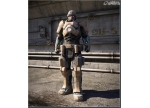通过制作地球实例深入理解3DSMAX二维线的bend命令(4)
本教程应用Max深入理解二维线的bend命令制作地球,主要分两部分完成:一是制作出一个地球展开的二维线形,并挤出厚度;二是使用弯曲修改器调整出一个地球的模型来。
我们制作一个如下图的镂空地球,主要分两部分完成:一是制作出一个地球展开的二维线形,并挤出厚度;二是使用弯曲修改器调整出一个地球的模型来。

首先在ps中将一幅世界地图转为黑白图。

max里建模,在前视图建立一个Plane。

点击右键将其转化为Patch。

在修改面板中,加放如图所示的修改器。
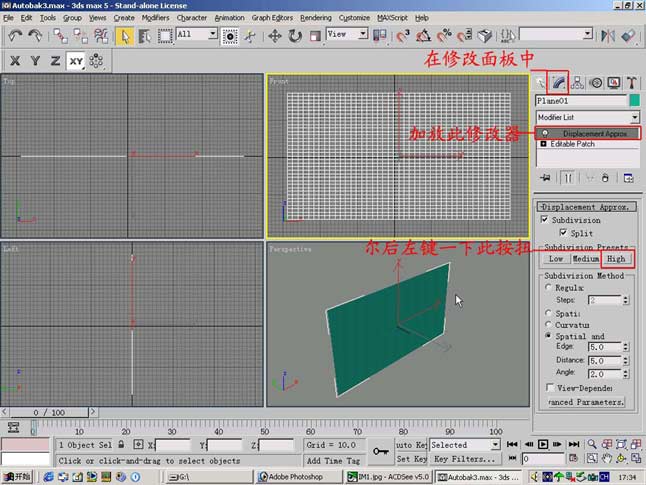
再在修改面板中加放l图中黄框中的命令。
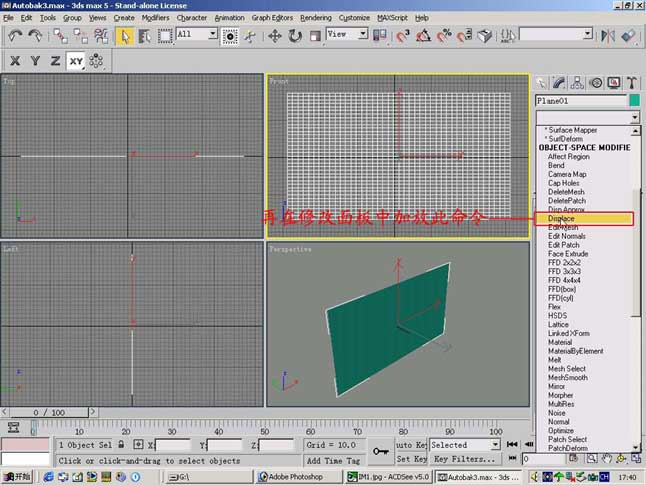
如图设置。

操作如图。

调整参数。

选择创建二维面板,在前视图创建如图。

保持section被选,在顶视图沿Y轴向上移动到适当位置。

设置如图。

在下图红框位置按左键点击名字选择扭,选择下图2红框所标的参数。

按键盘上的delete键将先的两个物体删掉后,留下一个世界地图形状的二维线形。(在这之前所做的工作为的就是要得到这个二维图形。)

在顶视图中建立一个PLANE,大小以覆盖地图线为宜。参数可根据情况而定。

右键将转化为edit patdh。

拾取地图线实现形体合并。

右键再将其转化为edit poly。
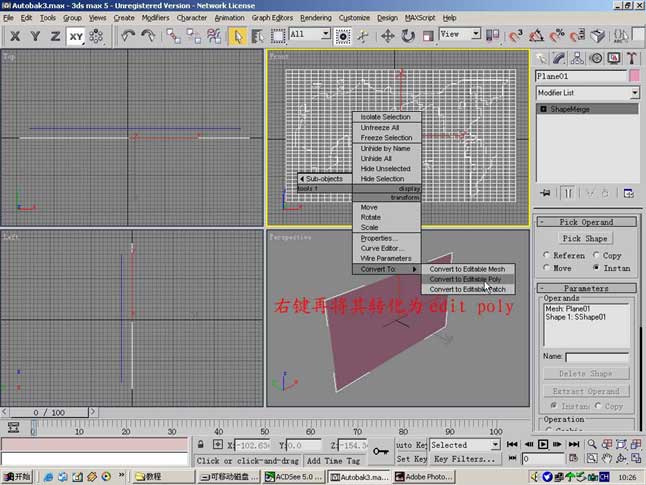
操作如下图所示。

进行反选后如图,再按下键盘上的delete将选面删除。
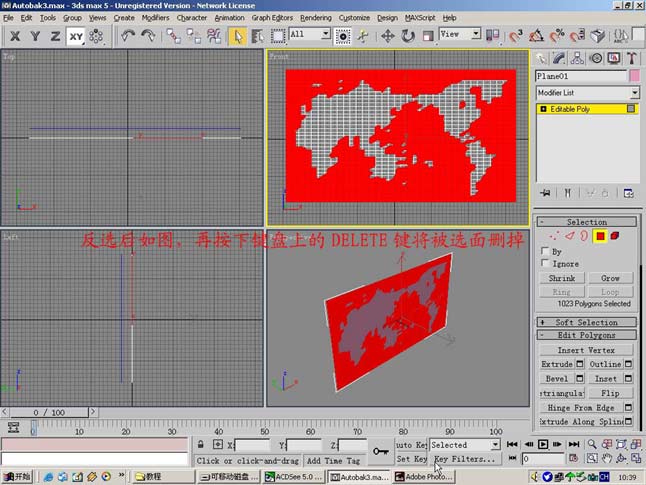
删掉多余的面之后,再选择全部留余的面。

如图所示,适当的设置参数,并点击挤压按扭后的小方框。
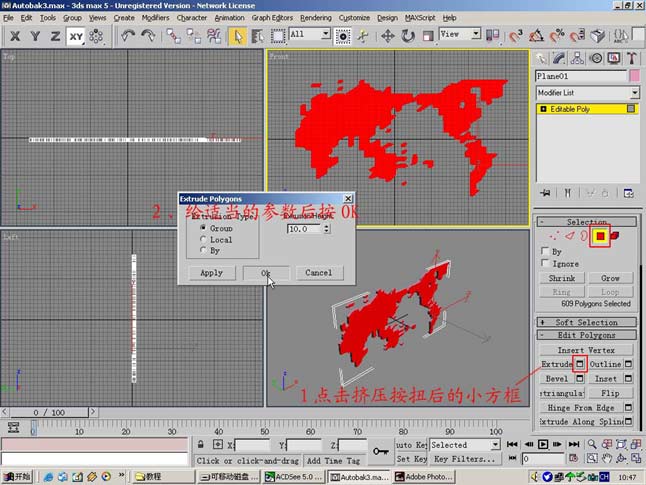
取消物体的选择,并增加一个弯曲的修改器。
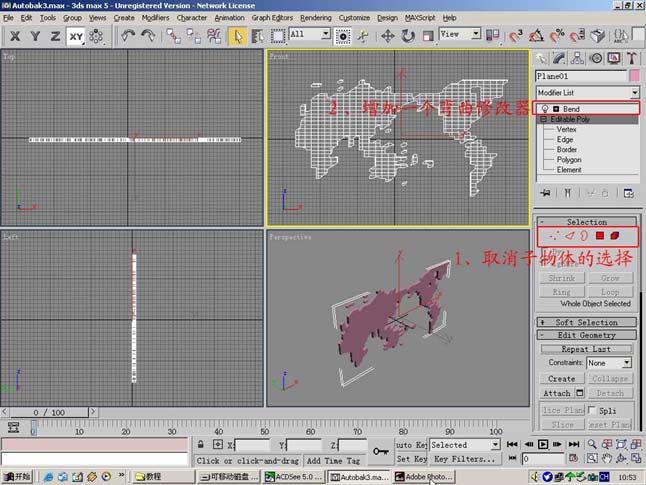
如图沿Y轴调整参数。

选择bend下的gizmo,并按下图中红框所标的工具,将红圈沿X轴压缩。
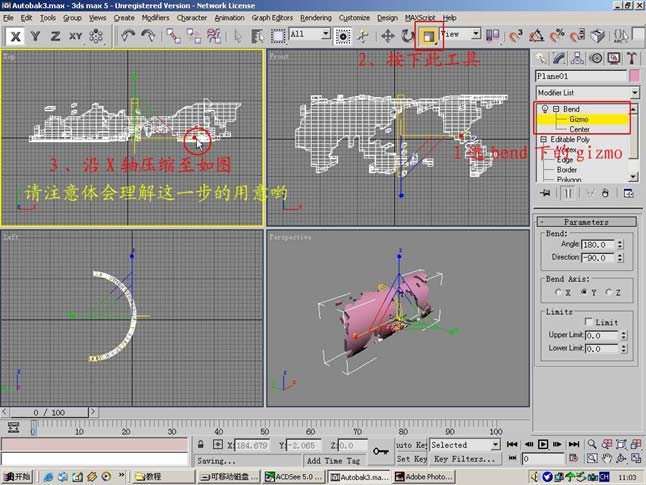
设置如图。
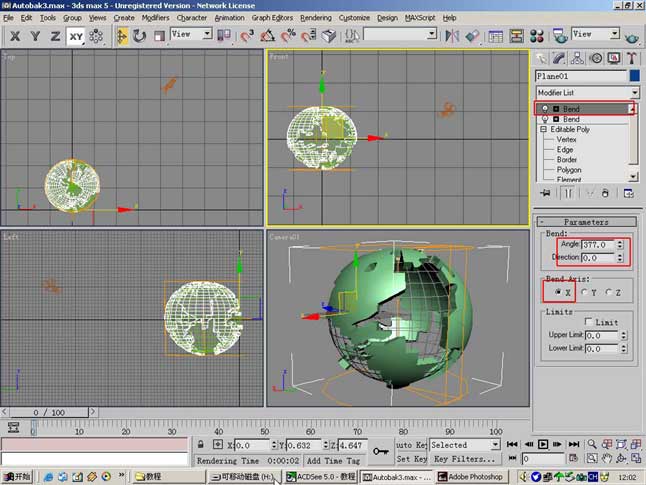
学习 · 提示
相关教程